大四了,读了四年大学,唉,混的,啥也不会,工作也找不到,真的不知道这大学四年到底干了什么。专业是计算机方向的,但居然,不敢,也不会装电脑系统,大学四年的文件都是乱放的,更那个的是,有些软件卸载不完全,有残余,我也有点洁癖吧,好像不是洁癖,那个叫什么来着,一下想不出怎么称呼了,就是看见手机里app图标上的数字我就一定要去点掉去,不然真是闹心!所以借着要快毕业的心态,不怕自己电脑被搞坏,所以这次我就重装了我的联想笔记本电脑系统。
这次我采用的是网上所谓的官方教程,但到底官方不官方,我也不知道,我能确定的就是这个方法有用。
注:若电脑中有重要数据,请一定先备份;
若U盘中有重要数据,请一定先备份;
记住该电脑的微软账号;
1、首先得制作一个系统盘——就是准备一个U盘,大小最好不少于8GB;https://www.microsoft.com/zh-cn/software-download/windows10进入网址下载window系统;
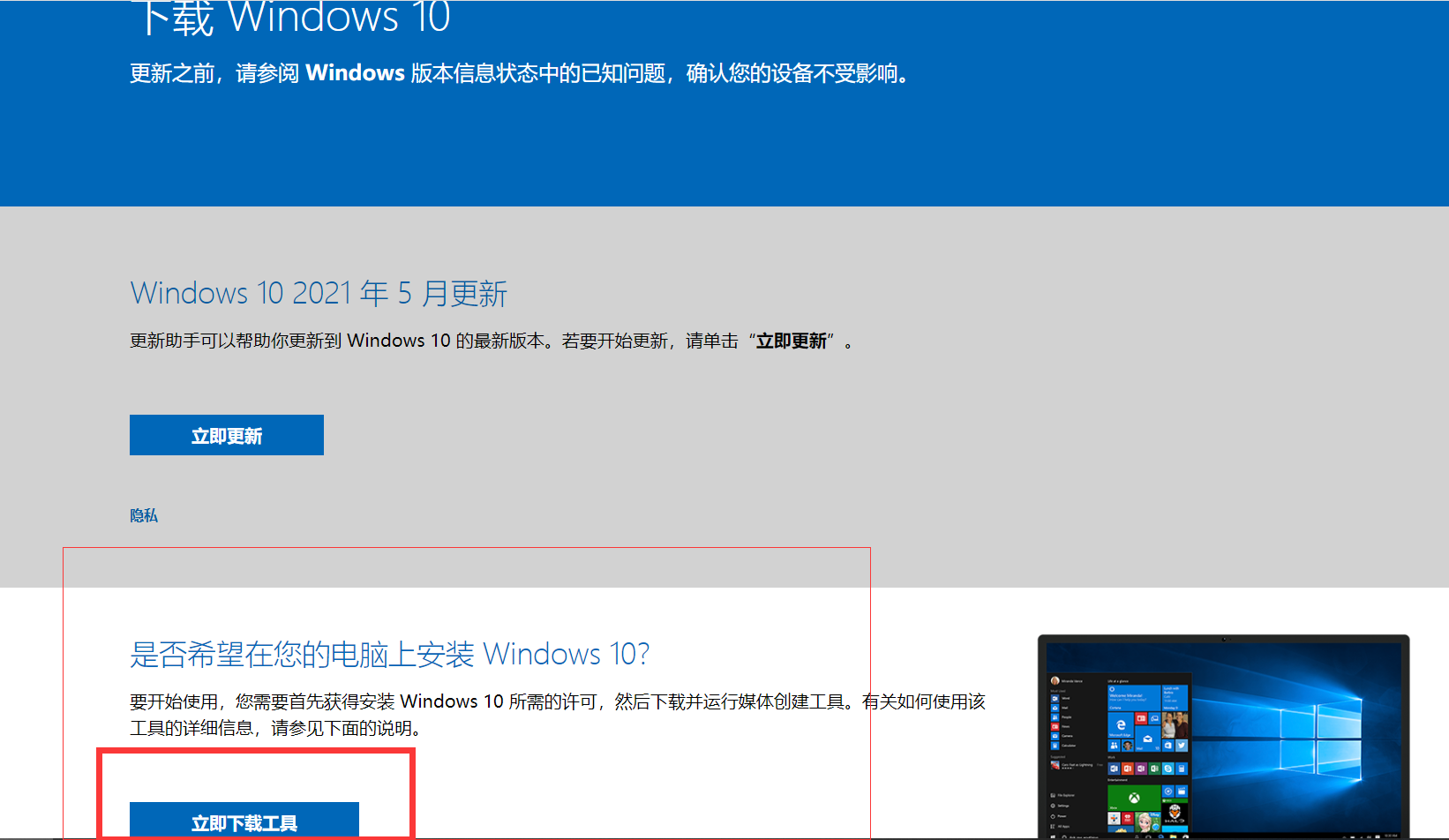
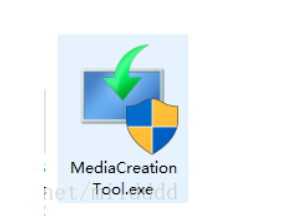 (这个安装包可以放在电脑桌面上)
(这个安装包可以放在电脑桌面上)
因为是借助U盘来安装系统的,这个过程需要格式化U盘,所以若U盘中有重要文件,请先备份好。
双击安装包,制作系统盘
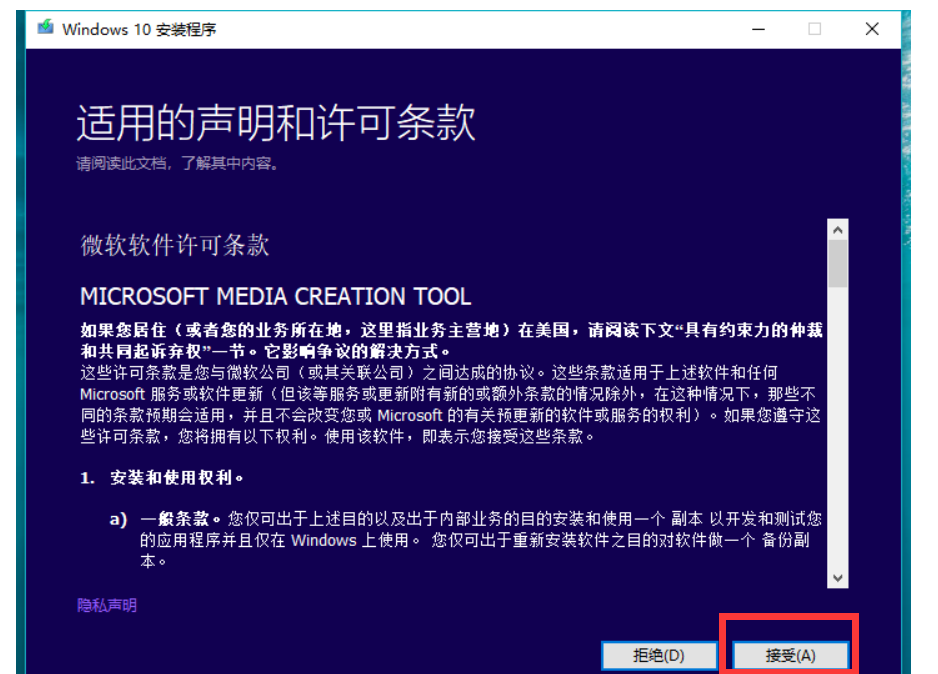
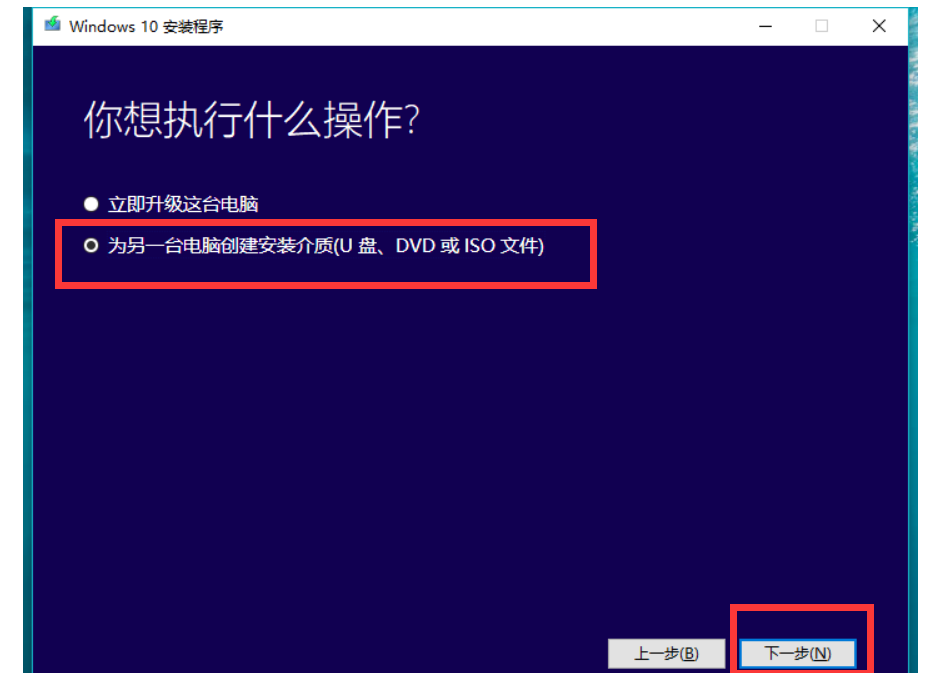
选择相应想要安装的系统

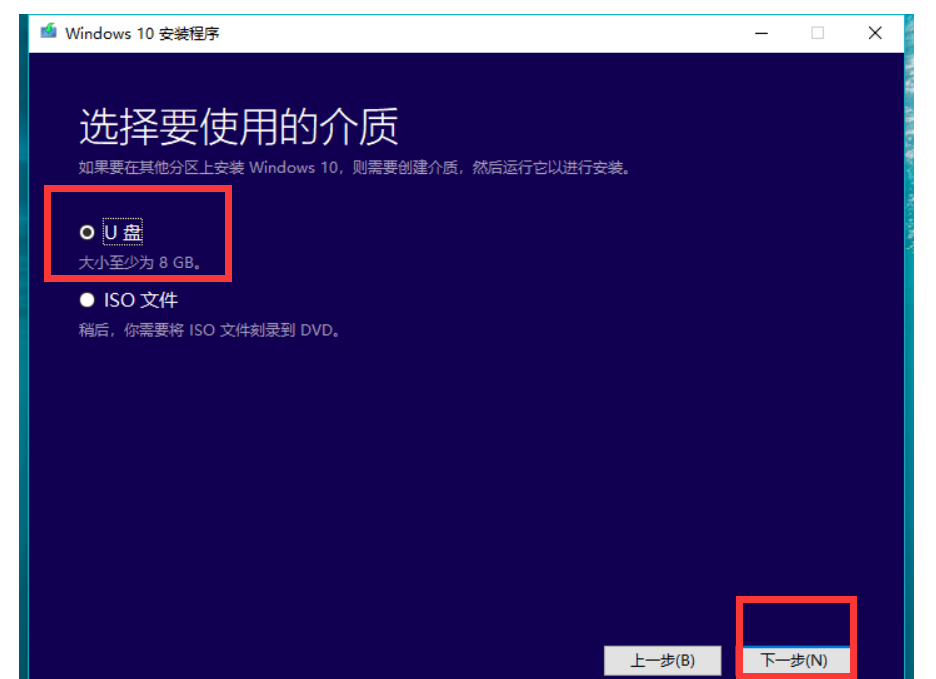
选择安装路径,8G及以上U盘,这里需要格式化U盘,因为我之前格式化了,所以没提示格式化
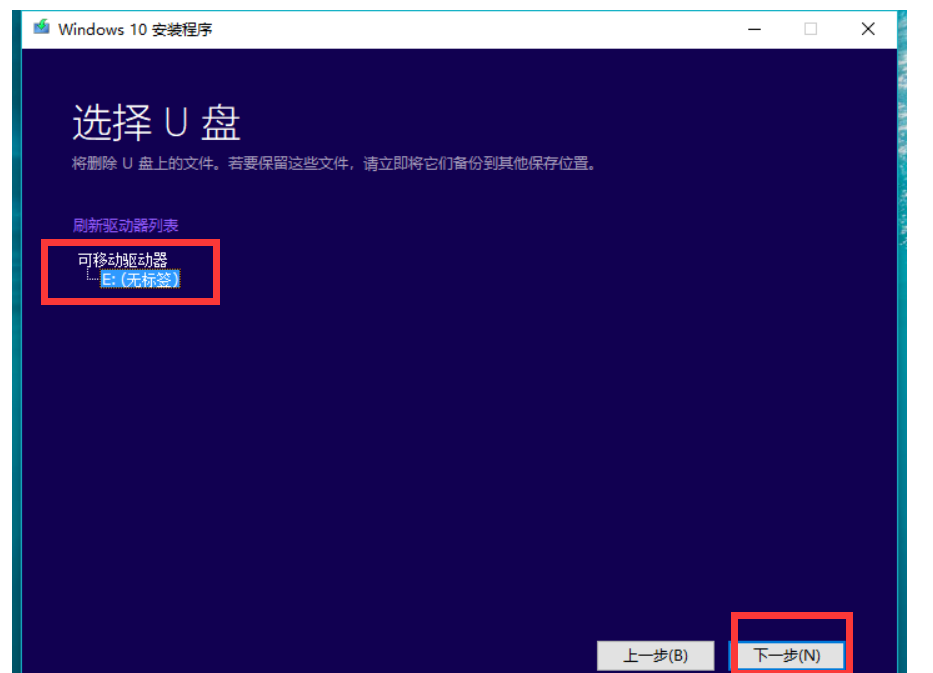
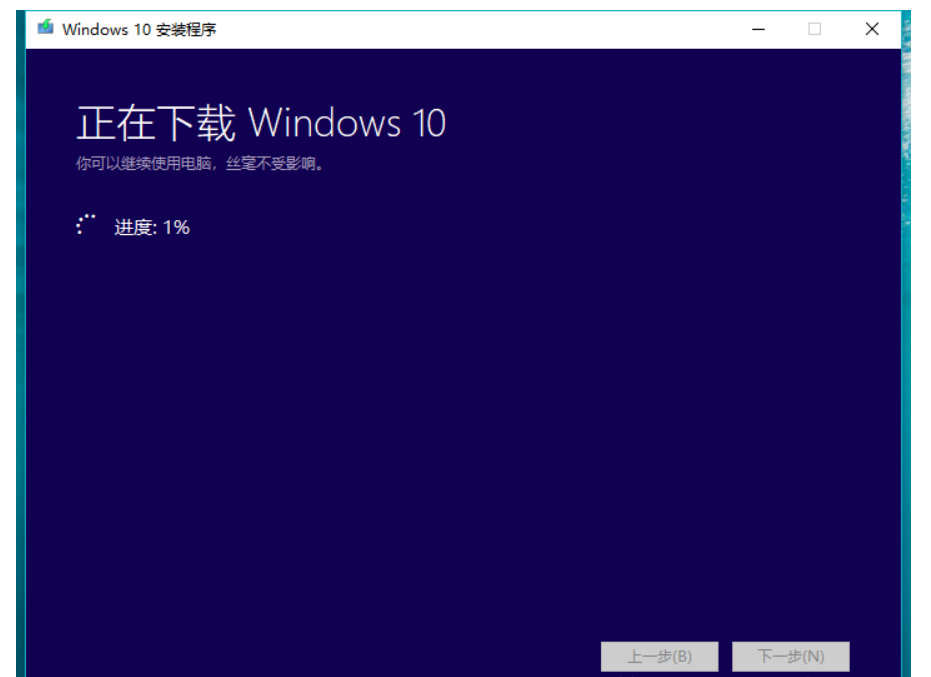

至此,系统盘就已经制作成功了;
2、将刚制作好的系统盘插入到需要重装系统的电脑中,再启动该电脑,我们需要在开机过程中按下F12这个快捷键进入BIOS设置界面;
通过上下键来选择,回车键来确定;即选择U盘选项然后回车;
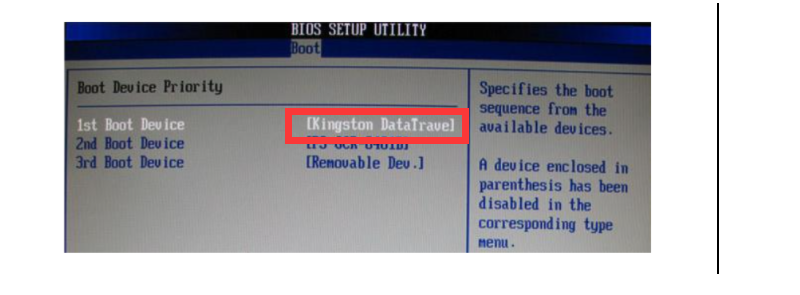
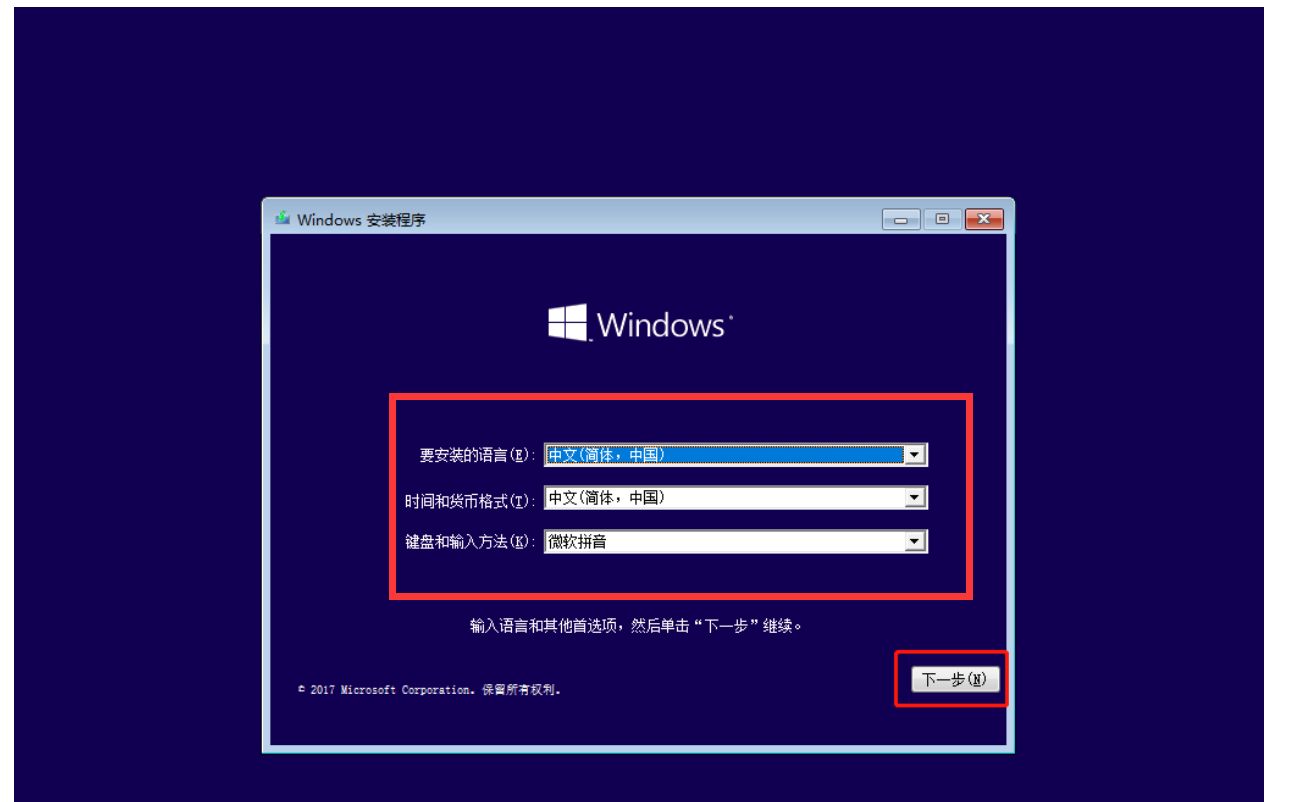
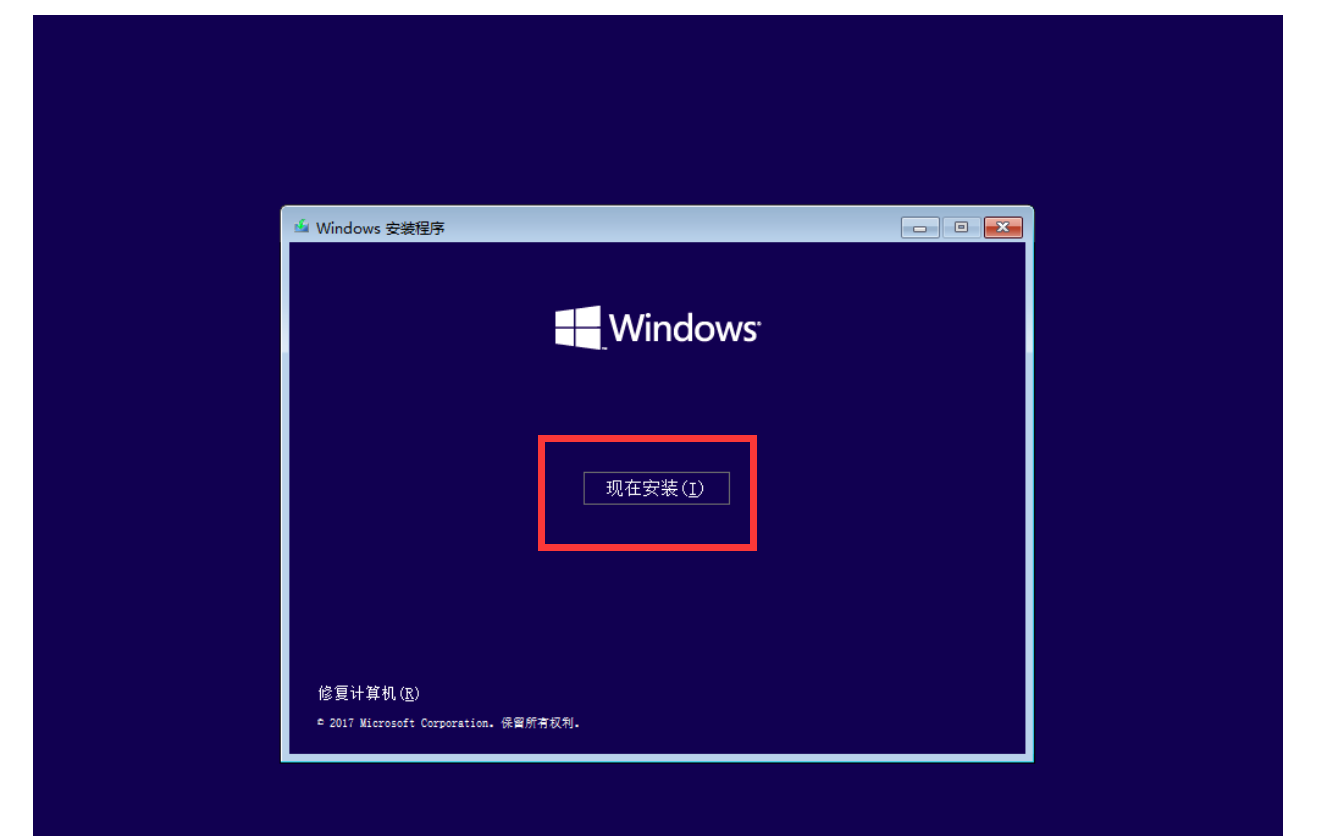

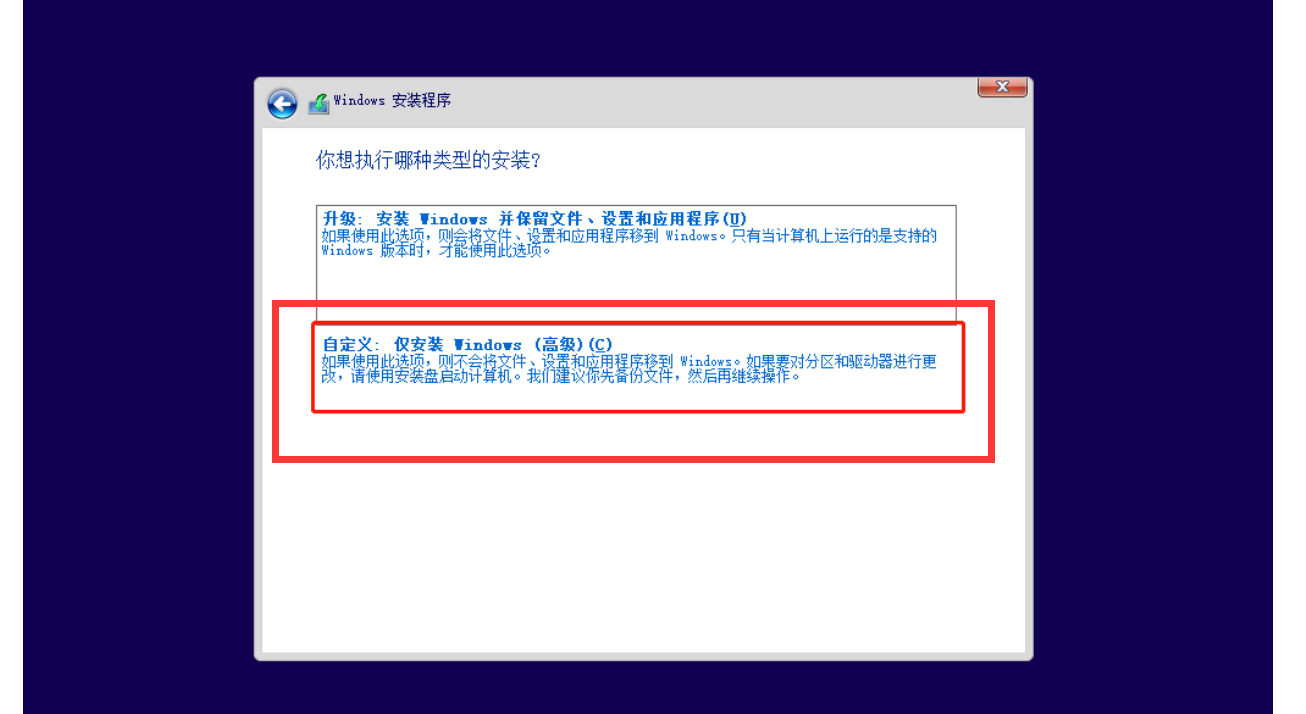
进行系统分区
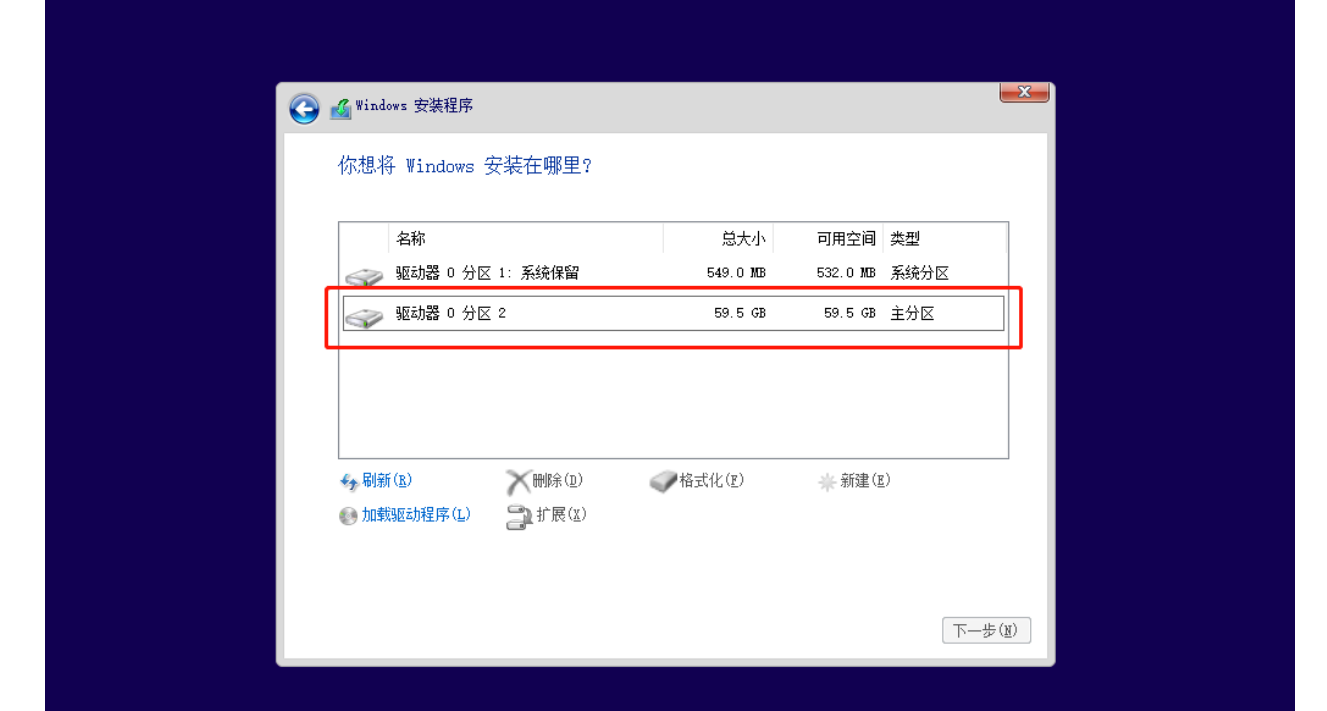
通过删除键和新建键来进行系统分区
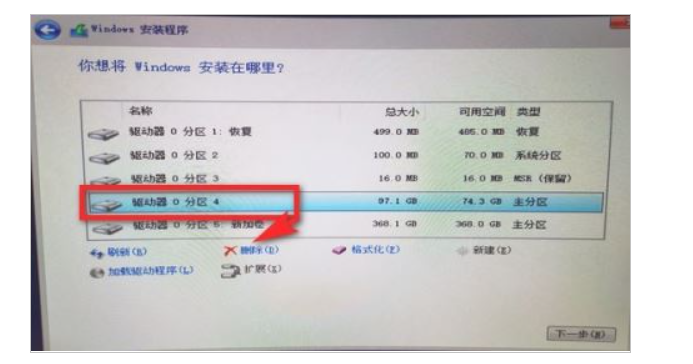
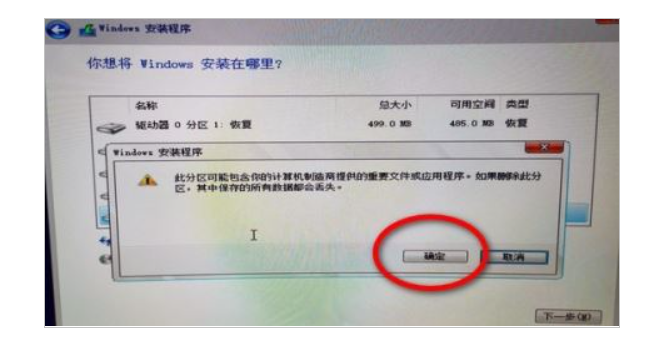
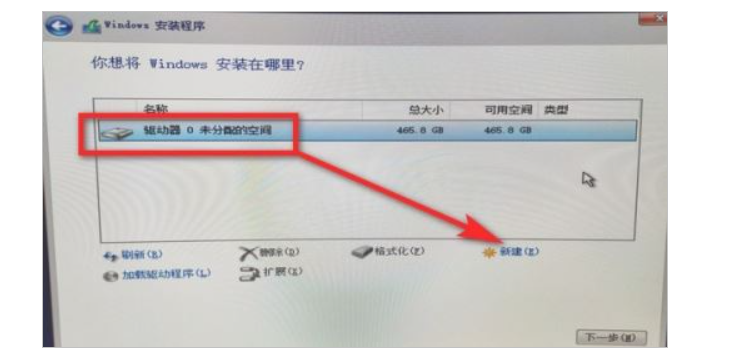
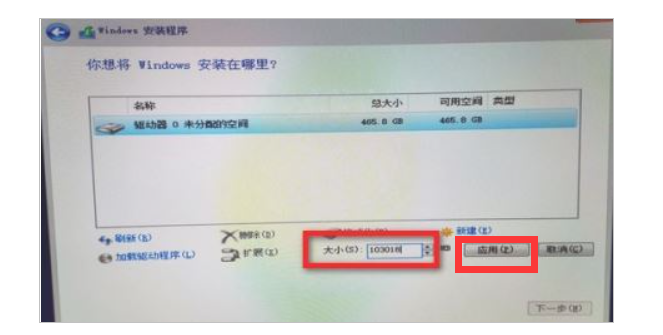
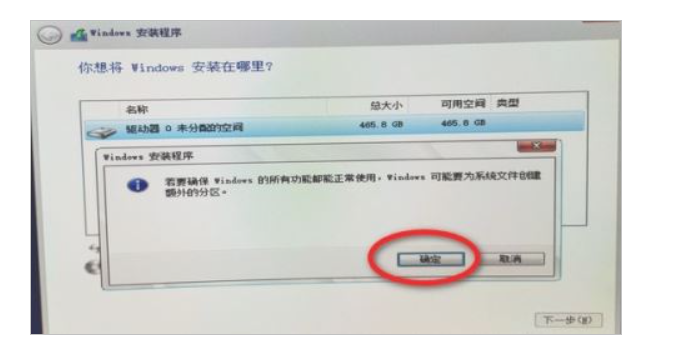
以此类推,等到分区全部完成,但一定要将鼠标确定到固态硬盘分区上,不然操作系统会安装在其他地方,最后再点击下一步
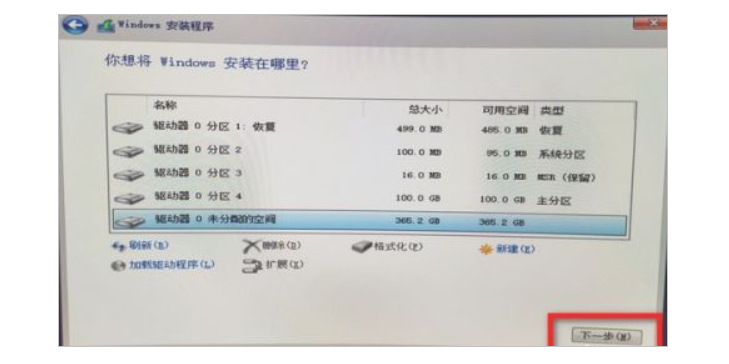
等待,等待,等待
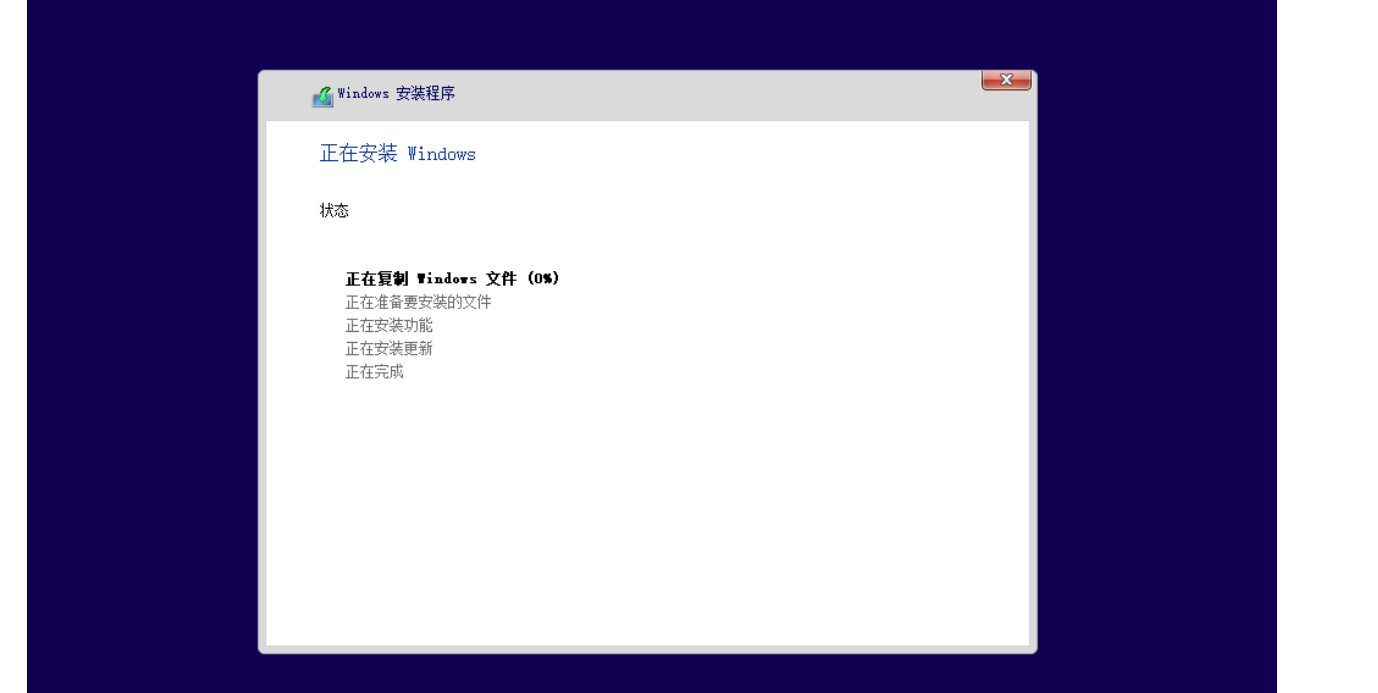
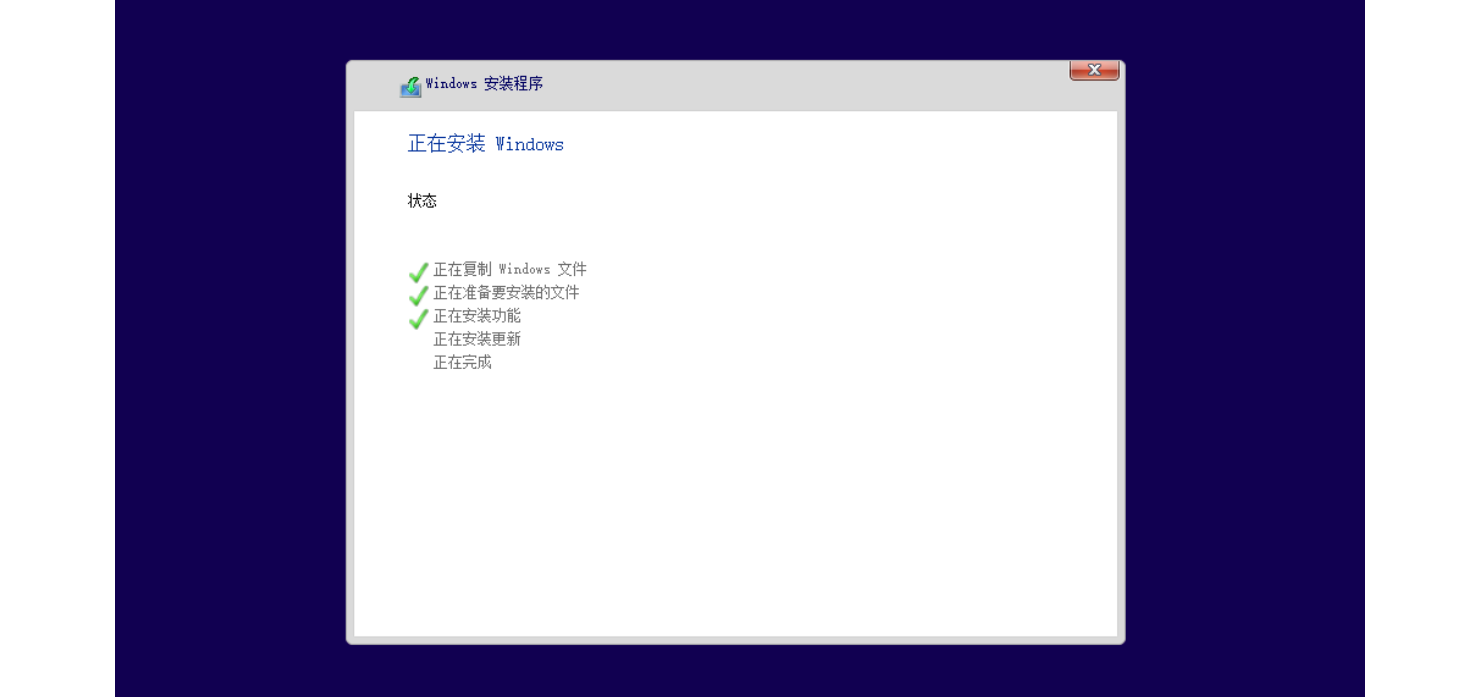
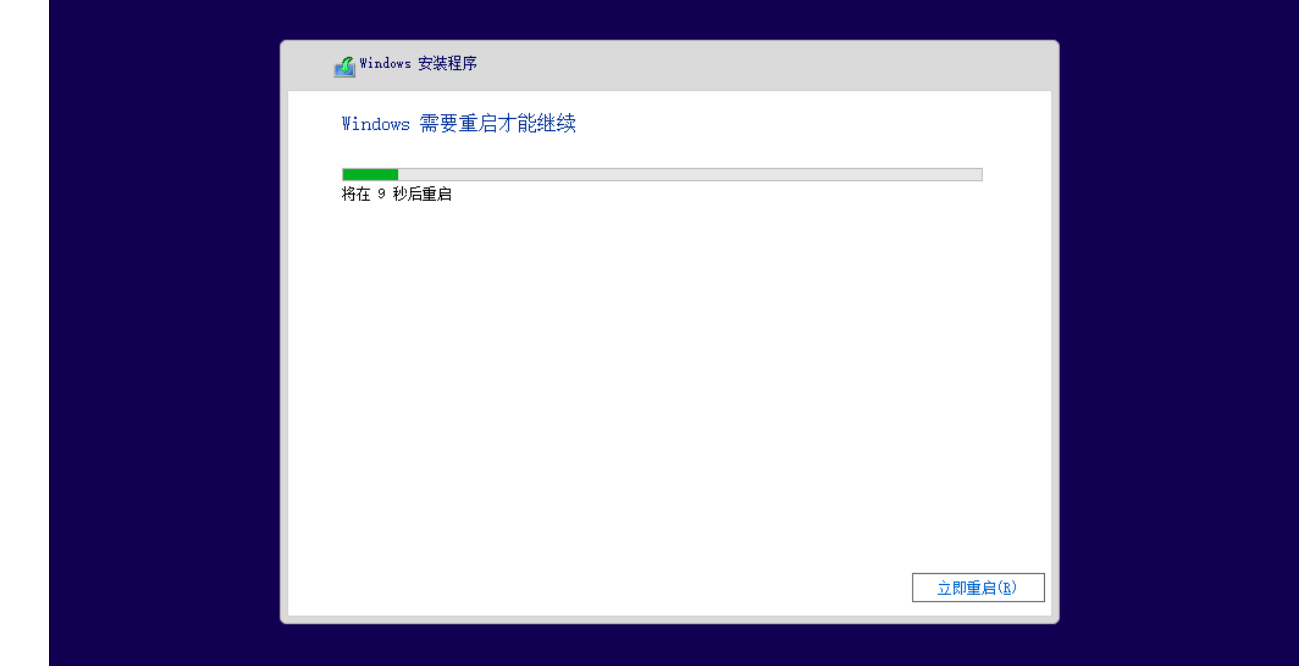
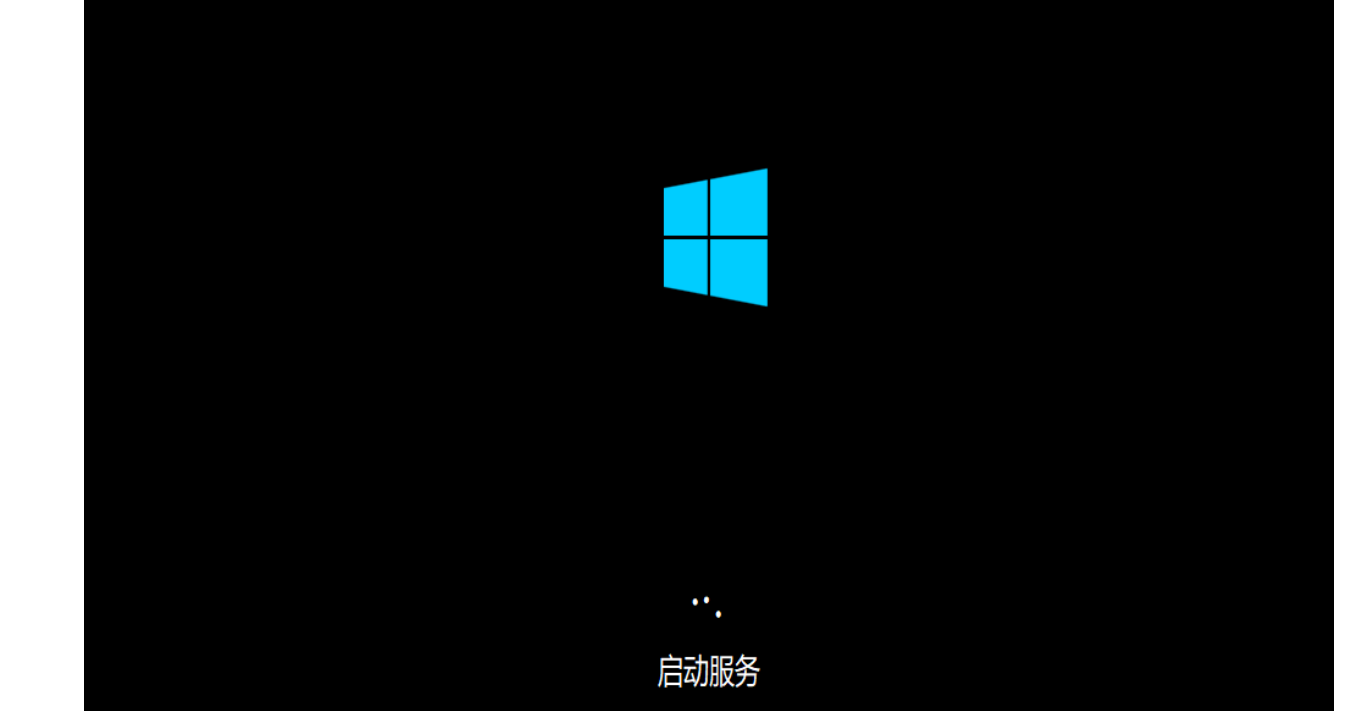
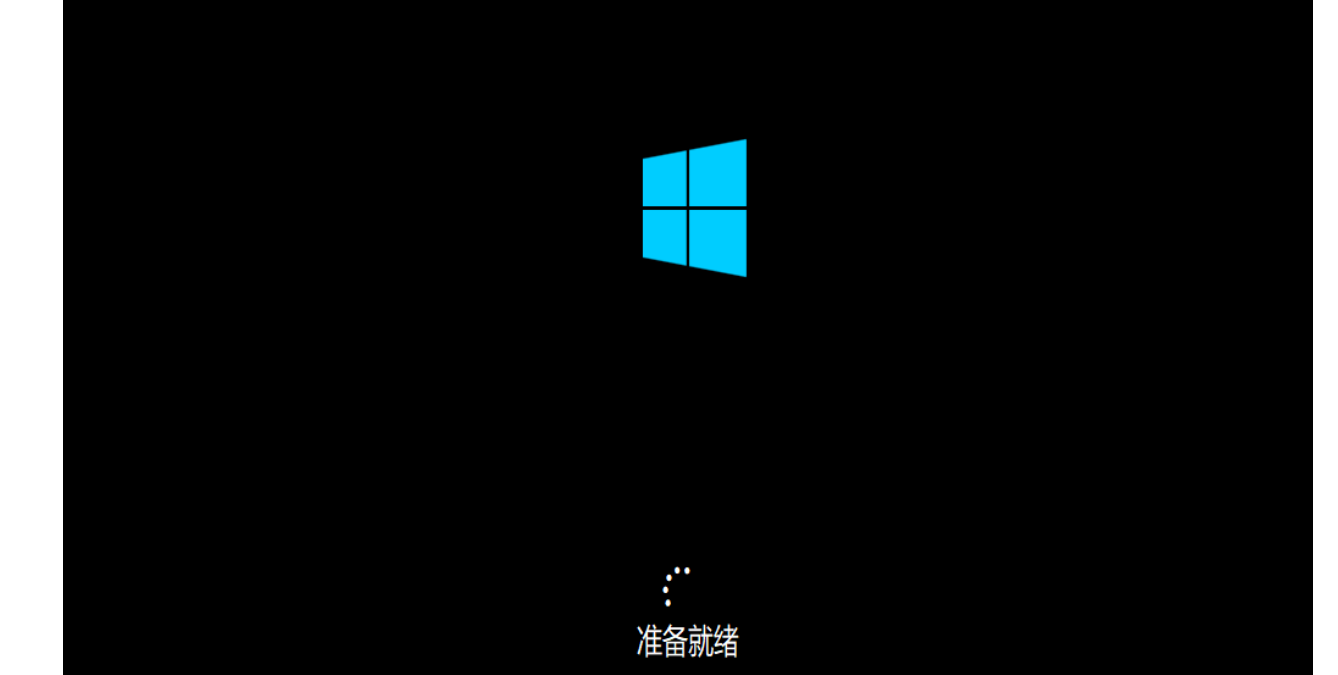

等待的时间是蛮长的,但好在已经结束了,现在进行一些常规设置
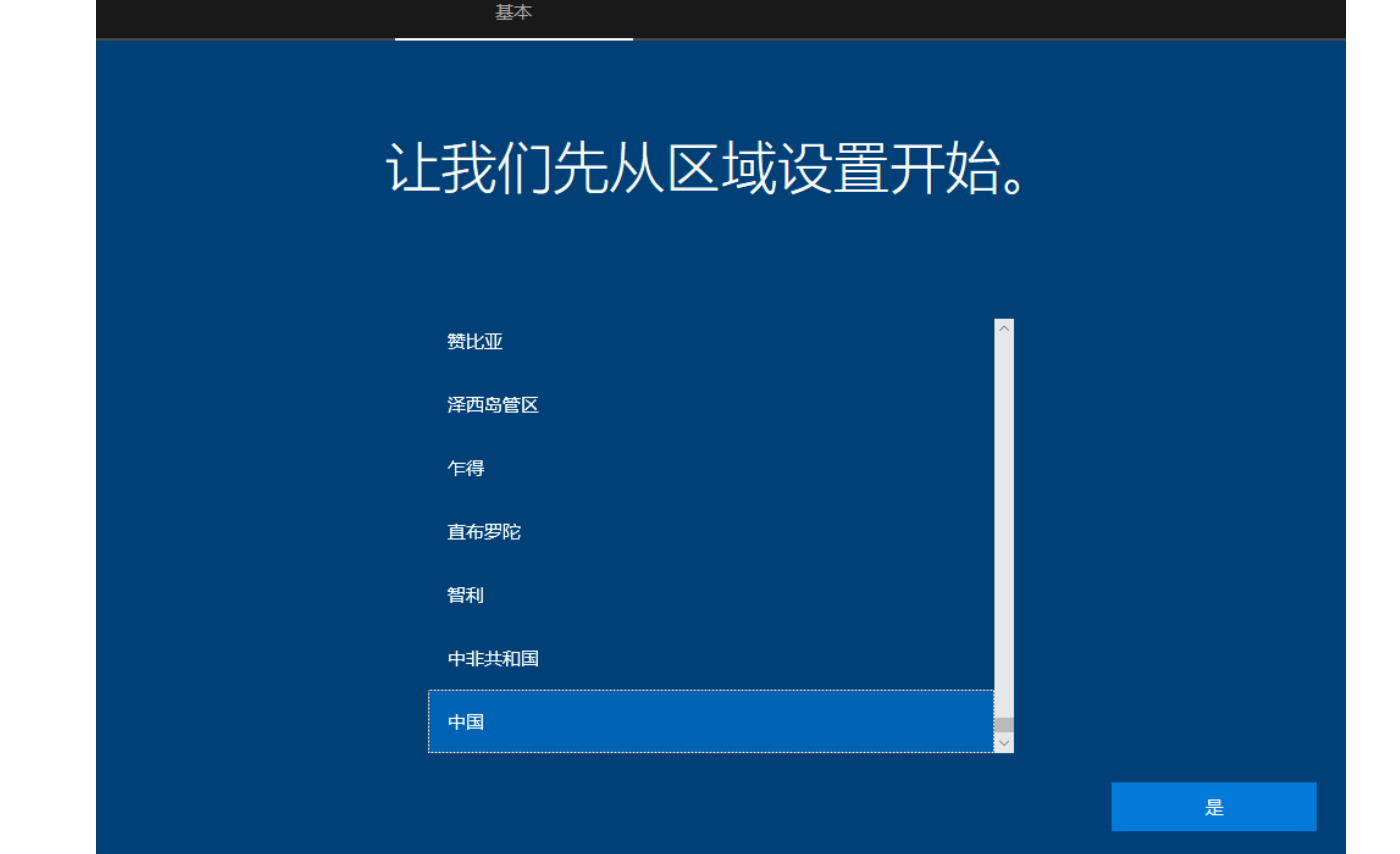
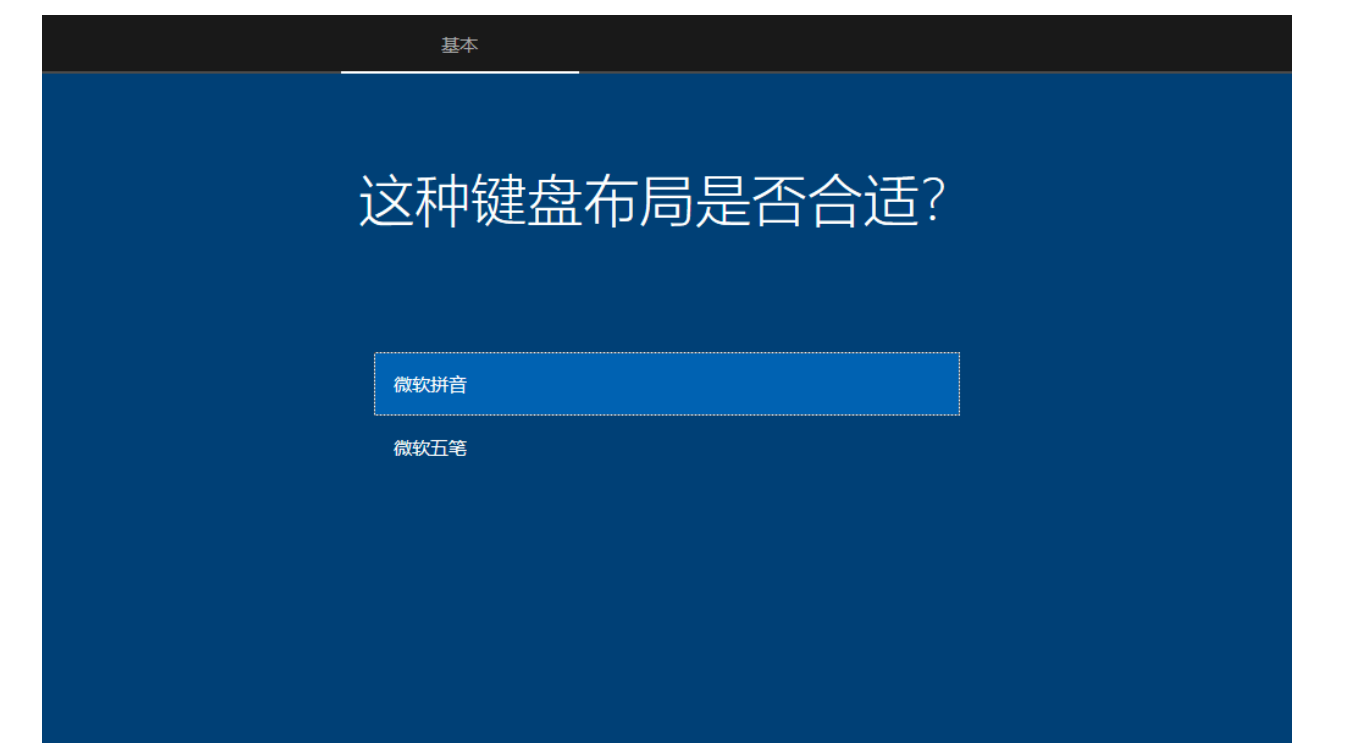
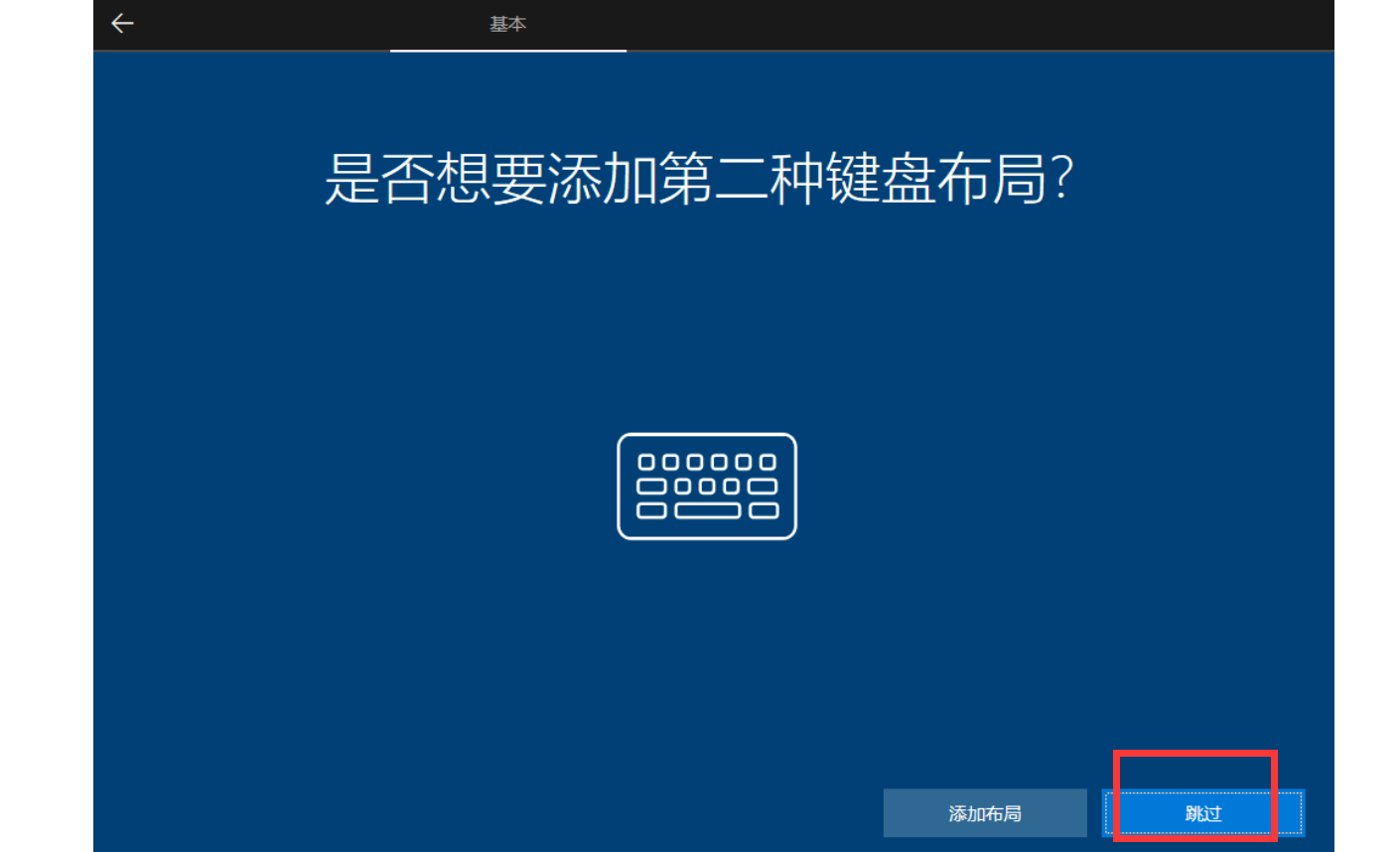
使用微软账号登入
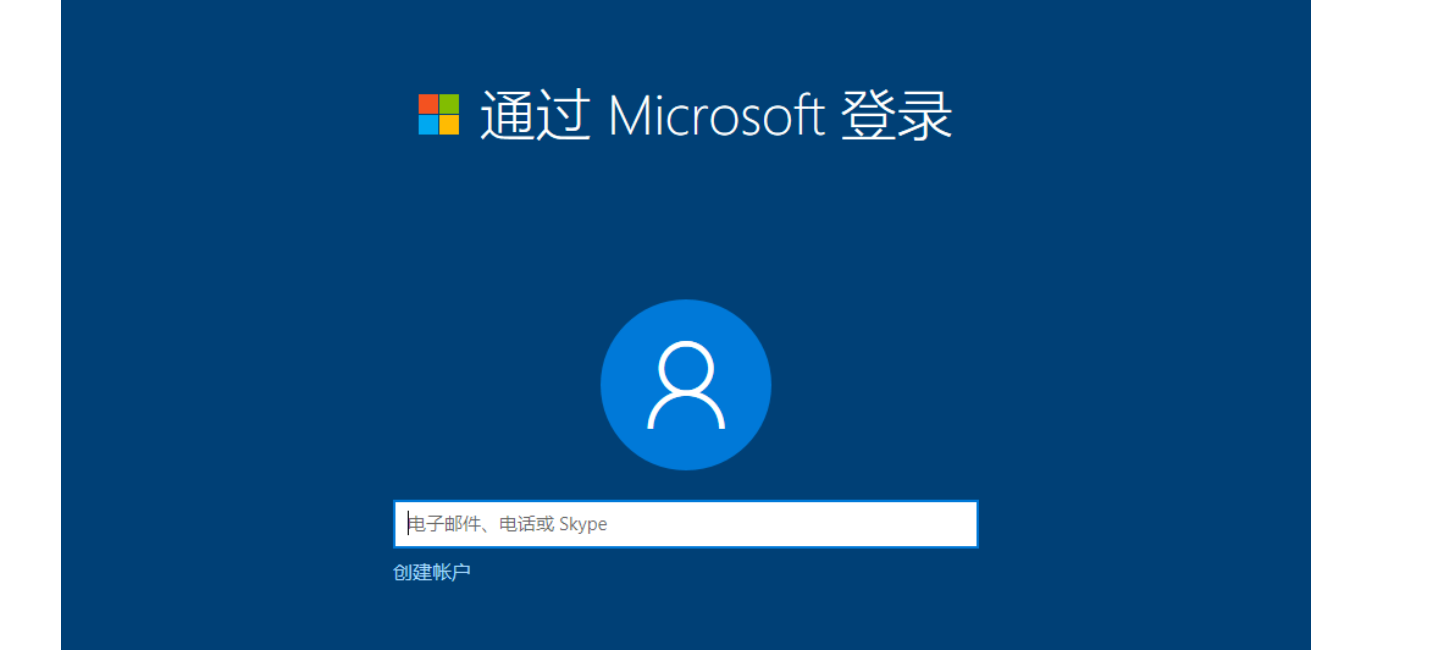
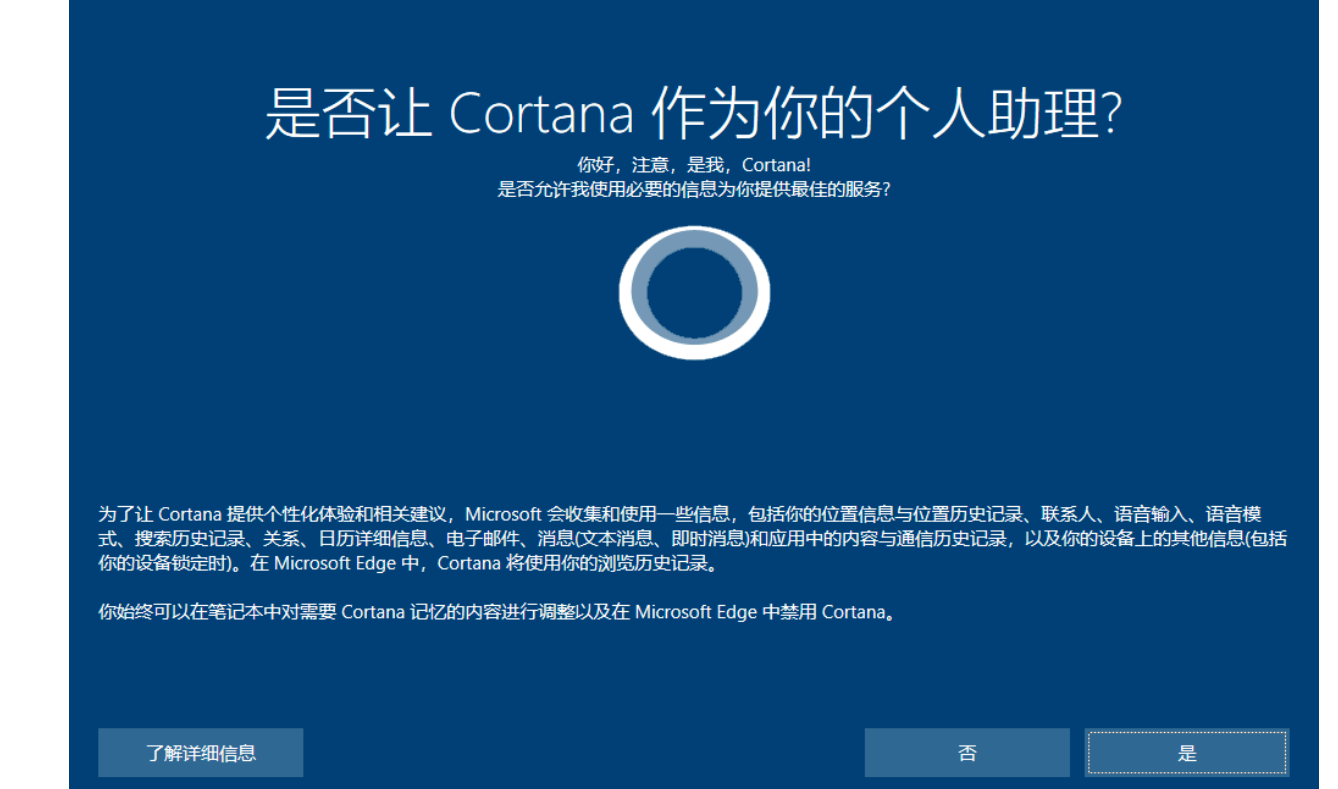
根据自己的情况来自主选择
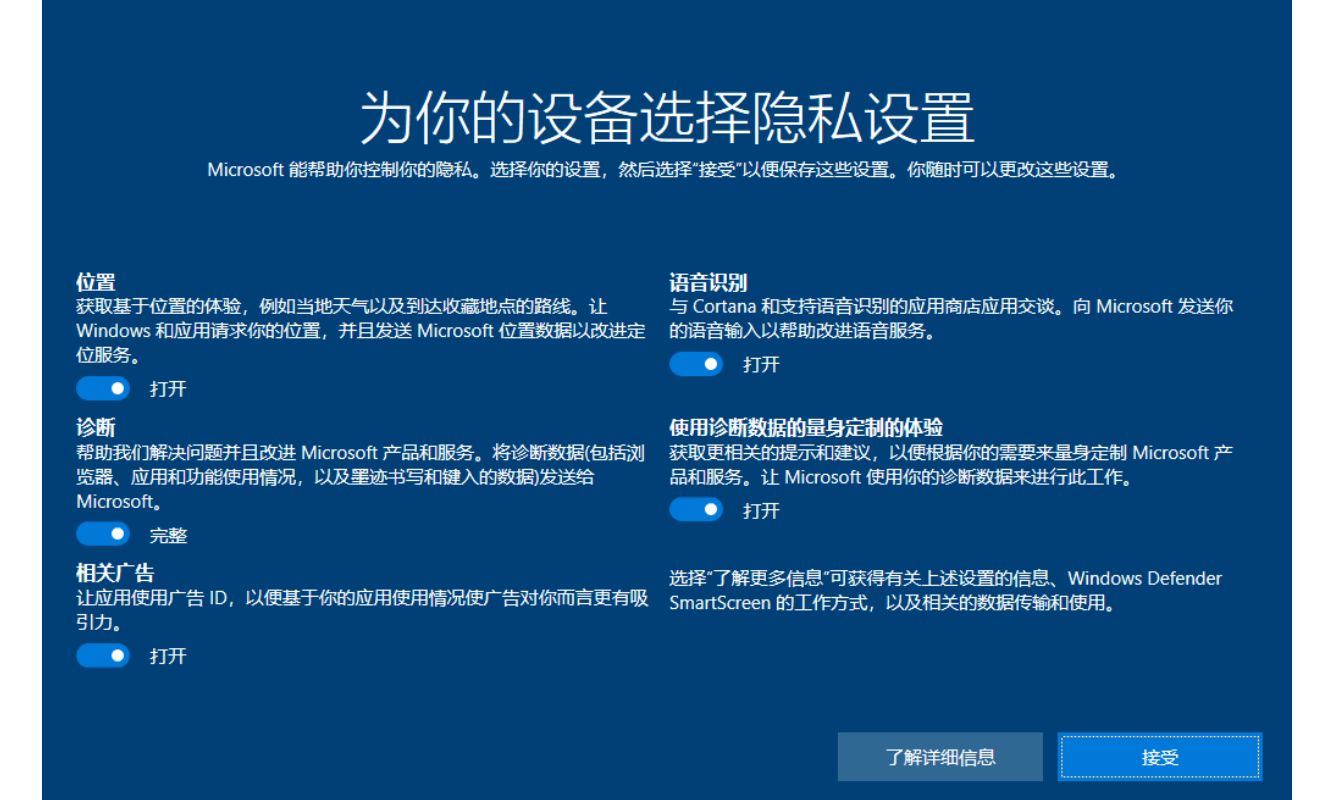
又要开始等待了


终于重装系统完成了!!!
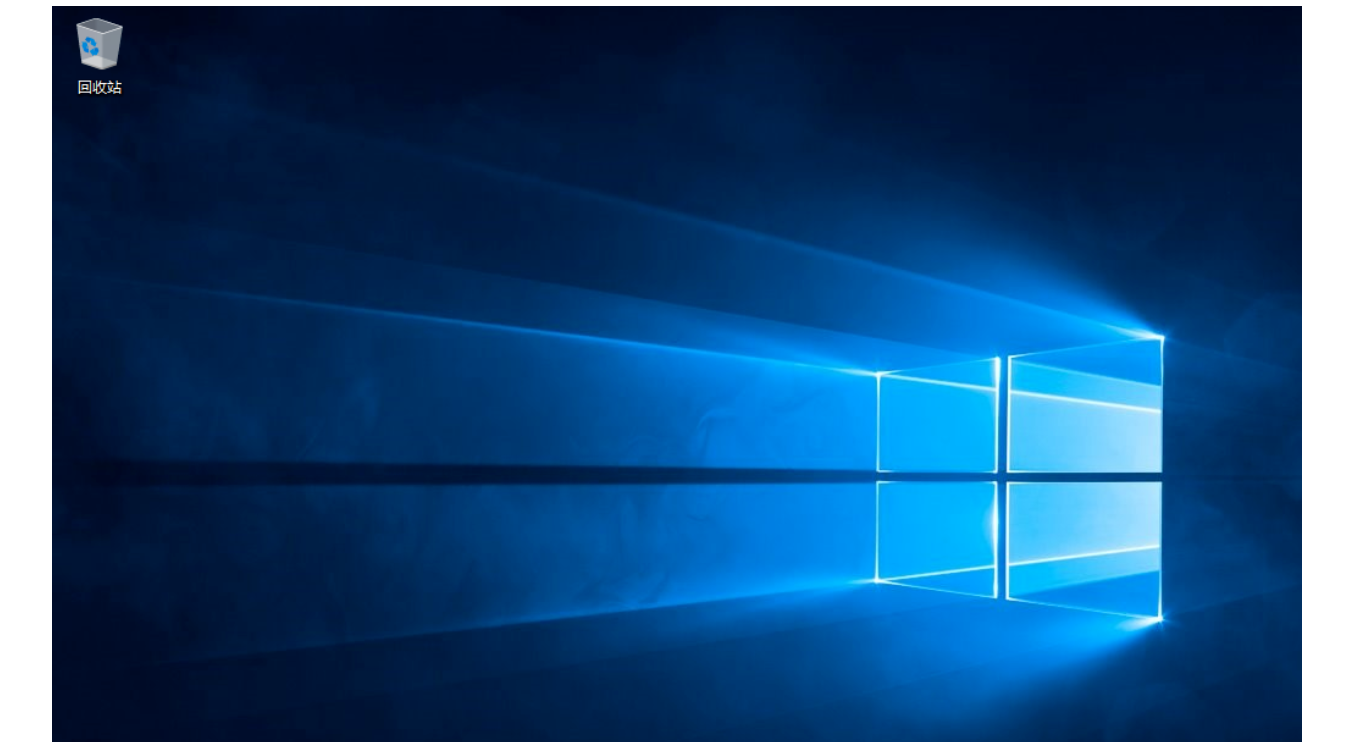
3、激活之前的office;
https://www.microsoft.com 进入网址下载安装包
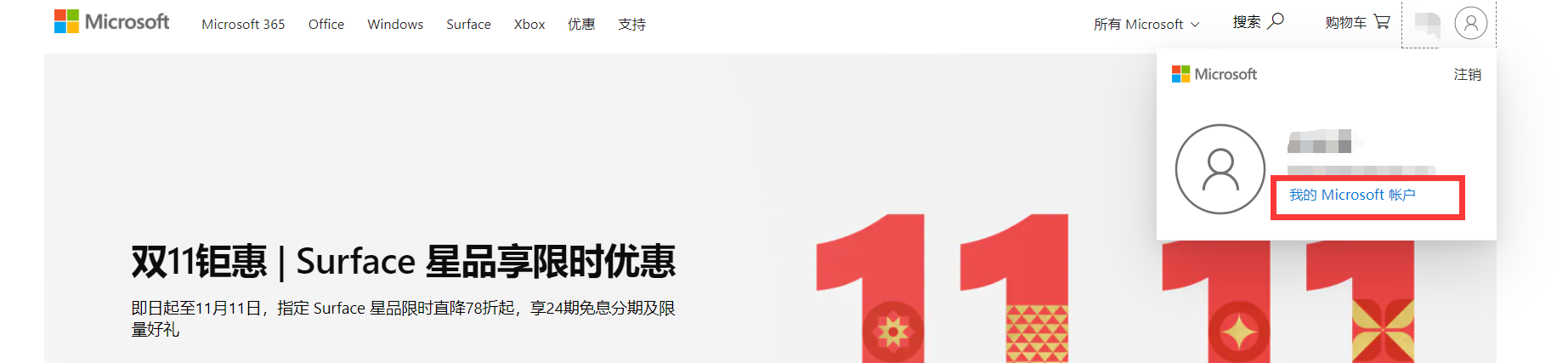
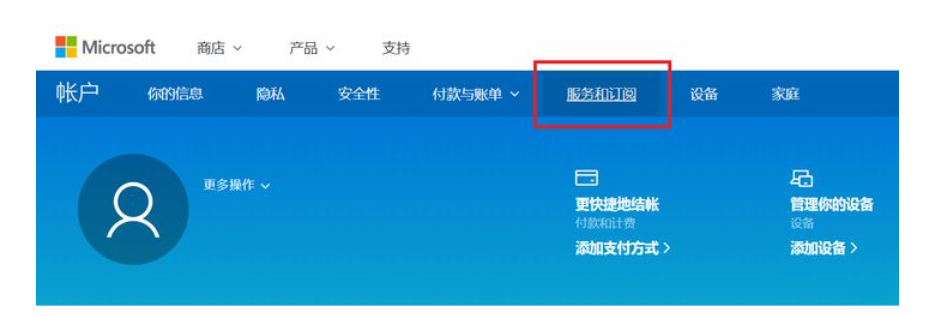
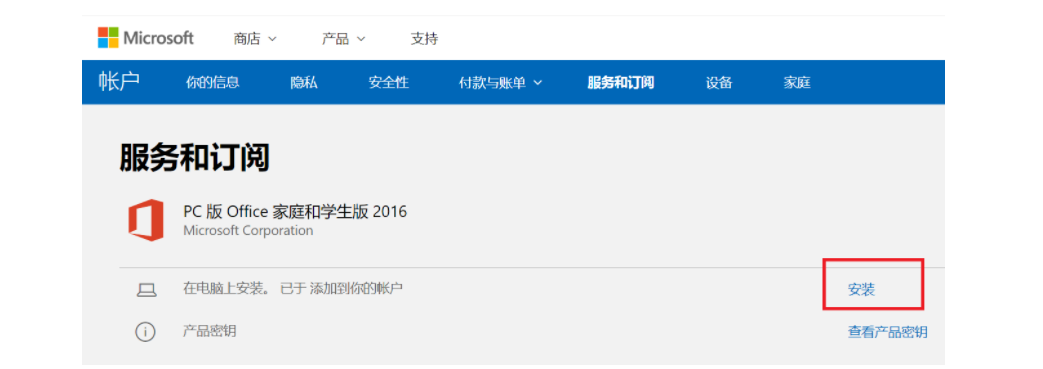
等待安装成功,再输出微软账号密码即可激活
至此,大功告成,大学结束。